Tanpa PC / Laptop. Menggunakan aplikasi langsung di S5F :
Framaroot versi 1.6.0
Menggunakan Program SRSRoot dan ADBInstaller (via PC/Laptop) :
Alat rooting via PC / Laptop download di :
SRSRoot v.4.7
Alat untuk perbaiki masalah driver (jika ada)
ADBInstaller
- Pastikan USB Debugging HH ente aktif (buka di Setting - Developer Options)
- Hubungkan HH ke PC/Laptop via USB
- Pastikan PC/Laptop terhubung ke internet (untuk verifikasi otomatis tiap kali SRSRoot ente aktifkan)
- Jika S5-F terdeteksi dengan baik (ane pakai Windows 7), maka saat
SRSRoot sudah aktif tinggal klik tombol "Root Device All Methods",
tunggu dan ikuti apa yang diminta oleh sistem SRSRoot. asli manut manut
aja gan ga pake mikir (paling mikir terjemahin bahasa Linggisnya ajah)
- Jika S5-F tidak terdeteksi oleh SRSRoot, maka matikan SRSRoot lalu
aktifkan ADBInstaller untiuk perbaikan driver S5-F bagi PC/Laptop ente,
semuanya otomatis cukup modal online dikit aja.
- Dari pengalaman ane, S5-F langsung berhasil di root gan dengan hanya
1x percobaan saja menggunakan SRSRoot (kebetulan ADBInstaller nya malah
gak kepake sama ane)
Nih HH gile. Udah harganya bantingan untuk spesifikasi sangar, eh urusan root root juga simple amat. Met mencoba.
Sunday, September 1, 2013
ADVAN VANDROID S5-F Root + Custom ROM
SPECIFICATION
Jaringan: Quadband GSM/WCDMA 2100 MHz & Dual SIM
Layar: 5.7 inci, TFT Capacitive touchscreen 1280×720 piksel, 5 poin multi-touch, IPS Panel (~320 dpi)
Operating System: Android 4.2.1 Jelly Bean
Prosesor: MTK 6589 Cortex A7 Quad-core 1.2GHz
RAM: 1GB
GPU: PowerVR SGX544 286MHz
Memori Internal: 4GB
Memori eksternal: microSD up to 32GB
Data: HSDPA, EDGE, GPRS
Camera: 13MP
Front Camera: 3MP
Konektivitas: WiFi 802.11 b/g/n, Bluetooth, kabel data USB, audio jack 3.5mm
Browser: HTML
Fitur lain: Google Play Store, Gmail, YouTube, Hangout, Skype, GPS, Google Maps, audio/video player, radio FM, Calendar, calculator, alarm, clock, game
Sensor: Accelerometer, Light, Orientation, Proximity, Sound, Magnetic (Compass)
Baterai: Lithium 2500 mAh

Layar: 5.7 inci, TFT Capacitive touchscreen 1280×720 piksel, 5 poin multi-touch, IPS Panel (~320 dpi)
Operating System: Android 4.2.1 Jelly Bean
Prosesor: MTK 6589 Cortex A7 Quad-core 1.2GHz
RAM: 1GB
GPU: PowerVR SGX544 286MHz
Memori Internal: 4GB
Memori eksternal: microSD up to 32GB
Data: HSDPA, EDGE, GPRS
Camera: 13MP
Front Camera: 3MP
Konektivitas: WiFi 802.11 b/g/n, Bluetooth, kabel data USB, audio jack 3.5mm
Browser: HTML
Fitur lain: Google Play Store, Gmail, YouTube, Hangout, Skype, GPS, Google Maps, audio/video player, radio FM, Calendar, calculator, alarm, clock, game
Sensor: Accelerometer, Light, Orientation, Proximity, Sound, Magnetic (Compass)
Baterai: Lithium 2500 mAh

FAQ :
Q: Berapa harga Advan S5-F sekarang?
A : Menurut ane harga wajarnya adalah kisaran 2.100 - 2.200 itu sudah termasuk bonus Flipcase + perdana XL gratis internet 6 bulan, namun mulai banyak yg menjual dengan harga kisaran 2.500 karena ada rumor bahwa harga murah hanya promo untuk 5000 unit. Karena banyak yang merasa harga HH ini underprice klo dilihat dari spesifikasi, sehingga dinaikkan
Q : Apa aja yang ane dapat disaat beli ini HH?
A : Yang didapat : 1 unit Advan S5-F, Dus / Box nya, Baterai, Kabel Data, Head Charger, Handsfree, Buku Manual, Kartu Garansi, (Bonus : Flipcase, Perdana XL Gratis Internet 6 Bulan)
Q : Worth it nggak sih beli Advan S5-F?
A : Dengan spesifikasi ajib dan harga yang menurut ane murah, This is best Price Performance Handheld for me
Q : Saya pernah tau merk Advance itu jelek, ada saja masalahnya, gimana dengan seri ini?
A : Untuk seri sebelumnya memang diakui banyak masalah, tapi untuk seri ini sepertinya beda, build nya bagus, gk seperti merk lokal, ane sendiri pakai sampai sekarang belum ada masalah. Disaat membeli dicek terlebih dahulu, baca dibagian Tips & Trik
Q : Bagaimana cara mengambil gambar yang ada di layar atau Screenshot?
A : Tekan tombol Power + Volume Down, nanti bila sudah take screenshot ada notifikasinya
Q : Punya ane Bootloop nih abis oprek
A : Selalu Backup dulu melalui CWM sebelum melakukan Root, pasang Custom Rom ataupun oprek (Hukumnya Wajib!)
Q : Camera nya betul 13MP?? ada Autofocusnya gak?
A : Betul banget udah 13MP dan ada Autofocusnya, ajib kan
Q : Di Dus nya ketulis RAM 8Gb & Internal Storage 32Gb, setelah ane cek gak segitu, penipuan nih
A : Itu gak nipu gan, hanya taktik marketing , keterangan ada disini silahkan dibaca
Q : bisa USB OTG gan?
A : Sayang sekali belum bisa USB OTG
Q : Thanks gan atas penjelasannya
Kunjungi Facebook
Group Advan S5-F

ROOT & OPREK
[DO WITH YOUR OWN RISK!]
INGAT WAJIB BACKUP
 !! WARNING !!
!! WARNING !! 
DILARANG MENGGUNAKAN ROM TOOLBOX & CHAINFIRE
Sudah banyak korban Bootloop karena Mod itu
Root dengan PC 1:
File-file yang Anda perlukan:
1) MTK Driver
2) File Auto Root
3)ADB Driver
Apa yang harus dilakukan:
1.Pastikan USB debugging diaktifkan. Pergi ke pengaturan> Pilihan pengembang> enable USB debugging
2.Install ADB dan Driver MTK di pc
Ekstrak auto root MTK6589 folder dari download rar.
3.Hubungkan telepon Anda ke PC visa USB
Jalankan run.bat dari diekstrak MTK6589 folder Autoroot
4.Tekan tombol apa saja dan menunggu sementara itu akar telepon Anda
Setelah selesai, sekarang restart
1) MTK Driver
2) File Auto Root
3)ADB Driver
Apa yang harus dilakukan:
1.Pastikan USB debugging diaktifkan. Pergi ke pengaturan> Pilihan pengembang> enable USB debugging
2.Install ADB dan Driver MTK di pc
Ekstrak auto root MTK6589 folder dari download rar.
3.Hubungkan telepon Anda ke PC visa USB
Jalankan run.bat dari diekstrak MTK6589 folder Autoroot
4.Tekan tombol apa saja dan menunggu sementara itu akar telepon Anda
Setelah selesai, sekarang restart
Root dengan PC 2 :
How To Root :
- Download framaroot, mobileuncletool, dan cwm/twrp (pilih salah satu recovery) lalu taruh di luar folder sdcard
- install aplikasi framaroot.apk di hh
- lalu jalankan aplikasi tersebut, pilih install superSU, tunggu sampai prosesnya selesai
- selanjutnya install aplikasi mobileuncletool di hh
- jalankan aplikasi tersebut, pilih menu update recovery, pilih recovery yg agan download sebelumnya
- bila muncul tulisan booting to recovery pilih yes
- done
Selamat.....Advan S5F agan sekarang sudah ter-root dan ter-install recovery cosrum tanpa bantuan PC
Framaroot-1.6.0
Reupload in Drive LINK
Mobileuncle Tools v2.9.5_327
Post in FB LINK
Reupload in Drive LINK
CWM v.6030
Post in FB LINK
Reupload in Drive LINK
Custom ROM Modif :
cusrom modif kecil2an, base from china rom, CWM flash...tutorial inside the folder, tested


http://www.mediafire.com/download/3g..._PRO.part1.rar
http://www.mediafire.com/download/i2..._PRO.part2.rar
http://www.mediafire.com/download/e9..._PRO.part3.rar
http://www.mediafire.com/download/i2..._PRO.part2.rar
http://www.mediafire.com/download/e9..._PRO.part3.rar


SuperSU Pro 1.00_100
Post in FB LINK
Reupload in Drive LINK
Bravia Engine 3
extract the rar file, then put the 2 files inside the folder to ur root sd card, flash via cwm..tested
Post in FB LINK
Reupload in Drive LINK
Rebooter 1.4.5_9
Yg bingung masuk RECOVERY MODE, ini salah satu apk utk cara mudahnya.
Post in FB LINK
Reupload in Drive LINK
BusyBox Pro 9.7.6_151
app pendukung macem2 app system root
BusyBox adalah aplikasi perangkat lunak yang menyediakan banyak alat standar Unix, seperti yang lebih besar (tapi lebih mampu) Utilitas GNU Core. BusyBox dirancang untuk menjadi executable kecil untuk digunakan dengan kernel Linux, yang membuatnya ideal untuk digunakan dengan perangkat embedded. Telah diri dijuluki “The Swiss Army Knife of Embedded Linux”
Post in FB LINK
Reupload in Drive LINK
MTK 65XX Platform Modification (Include MTK Droid Tool, SP Flash Tool, etc) LINK
Hide Simcard Icon & Another Tweaks
Judul Spoiler:
Bwt agan2 semua yg mw menyembunyikan icon simcard-2 kya gini :

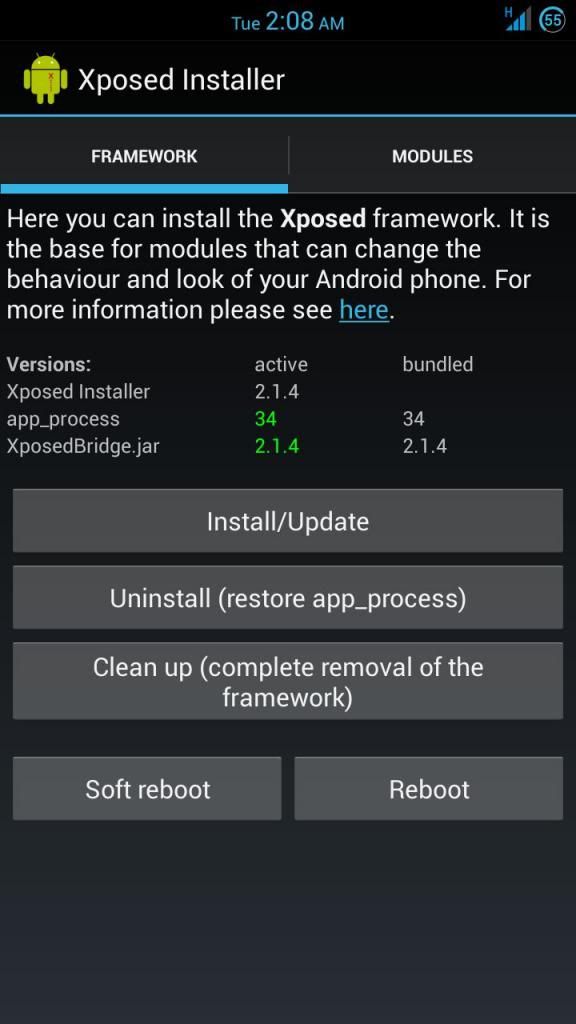
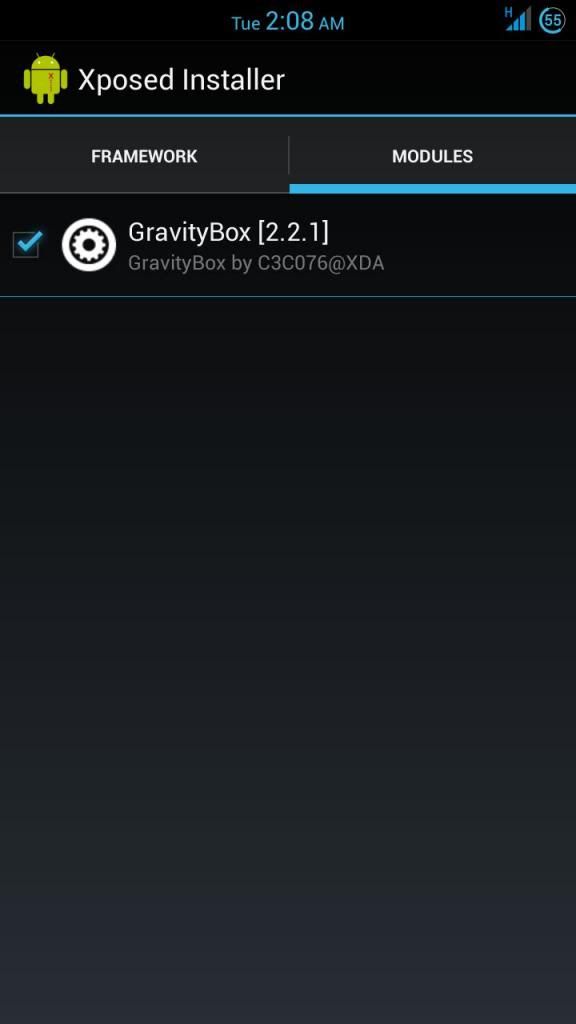
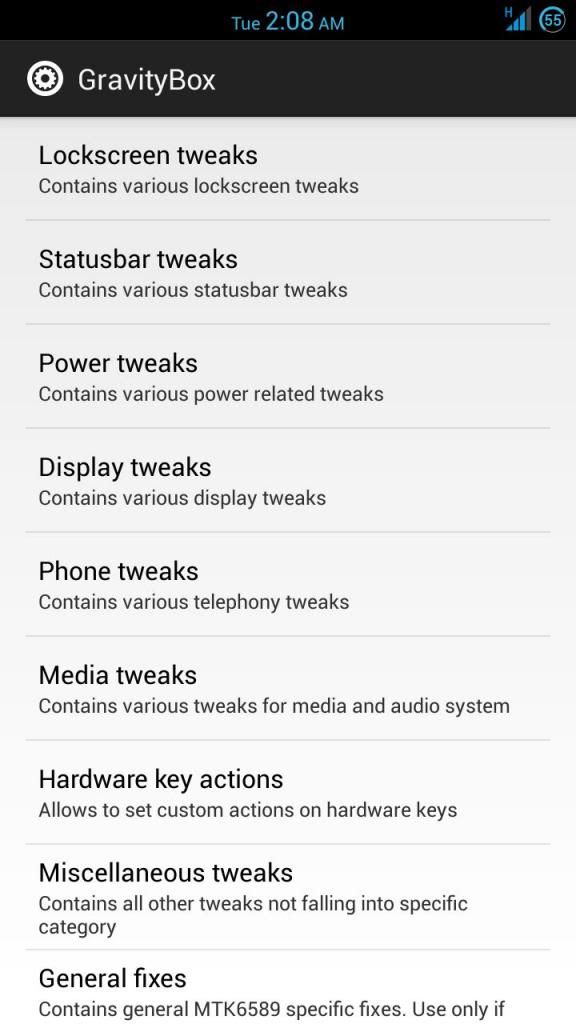
Pilih Auto-hide Signal Icons
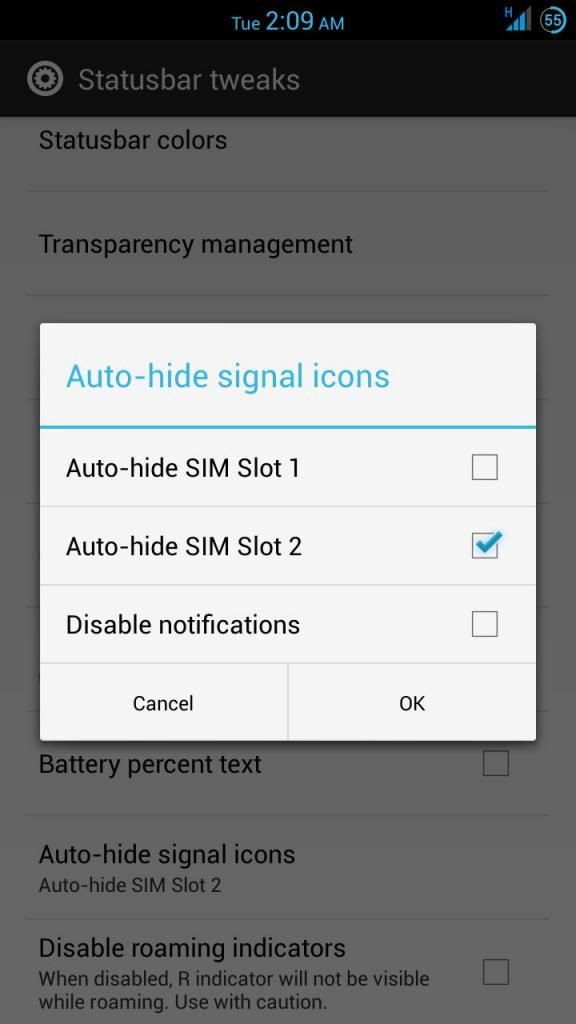
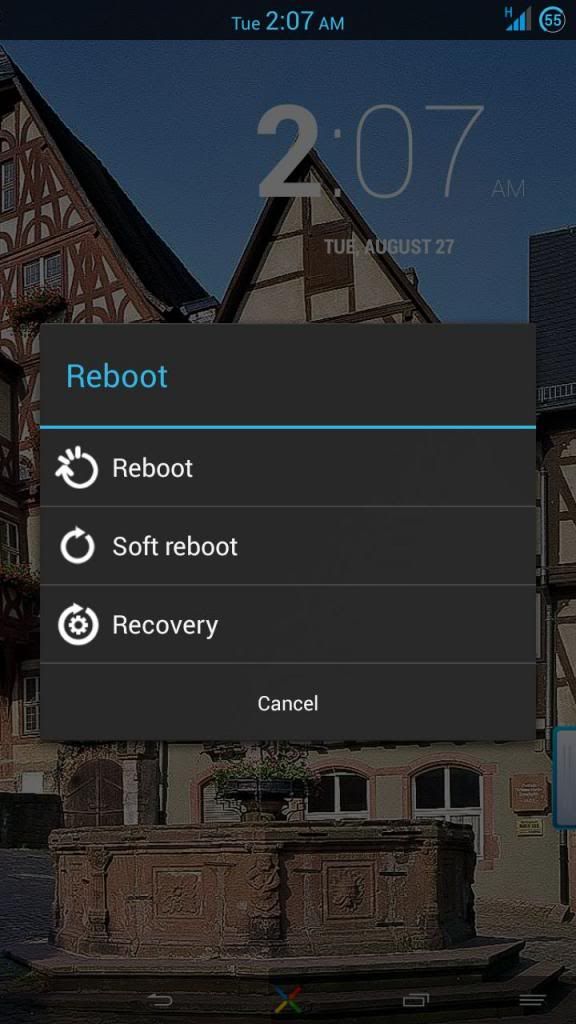
Jangan lupa membiasakan diri untuk membuat backup sebelum agan ngoprek2 HH agan. Semoga bermanfaat, sudah ane coba semua dan sampai saat ini aman dan lancar jaya...

- HH agan harus Android 4.2/4.3 AOSP (vanilla atw yg mendekati vanilla android)
- HH agan harus sudah di ROOT terlebih dahulu
- HH agan harus sudah terinstall Custom Recovery
- Download apk dari link yg ane share dibawah...
- Lakukan backup ROM melalui CWM (bwt yg ga tau caranya backup atw restore dari CWM mending baca2 dulu, pelajari dan coba... klo berhasil baru lanjut ke langkah berikutnya)
- Untuk framework, download dan install Xposedinstaller.apk
- Jalankan aplikasi Xposed Installer lalu klik "Install/Update"
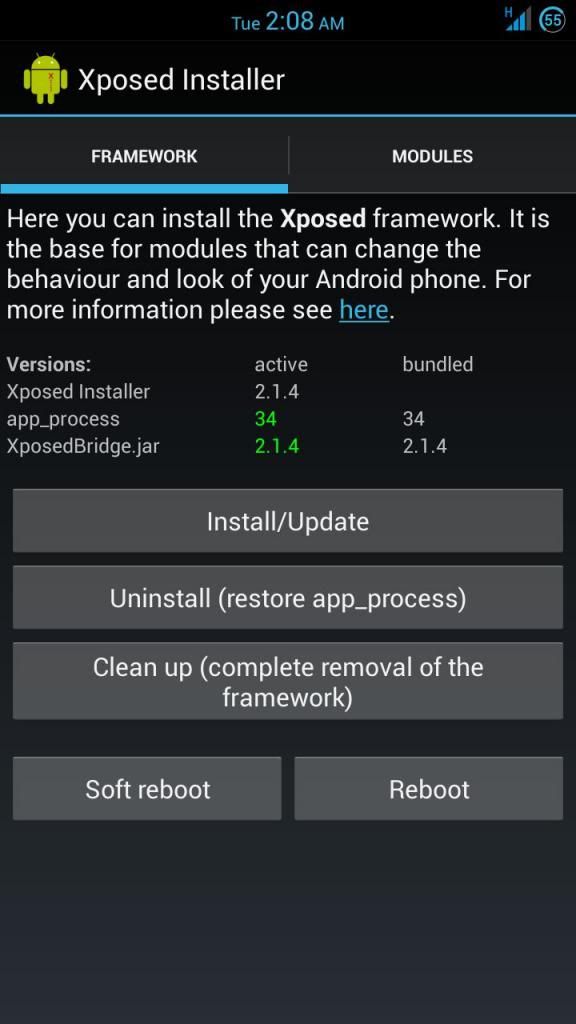
- Lakukan rebooting atw restart
- Selesai dah urusan framework... jaga2 klo habis install ini hh agan bootloop silakan download Xposed-Disabler-CWM.zip caranya flash melalui CWM
- Download dan install GravityBox.apk
- Jalankan kembali Xposed Installer lalu masuk kedalam tab "Modules"
- Aktifkan GravityBox Module dengan klik pada kotak ceklis
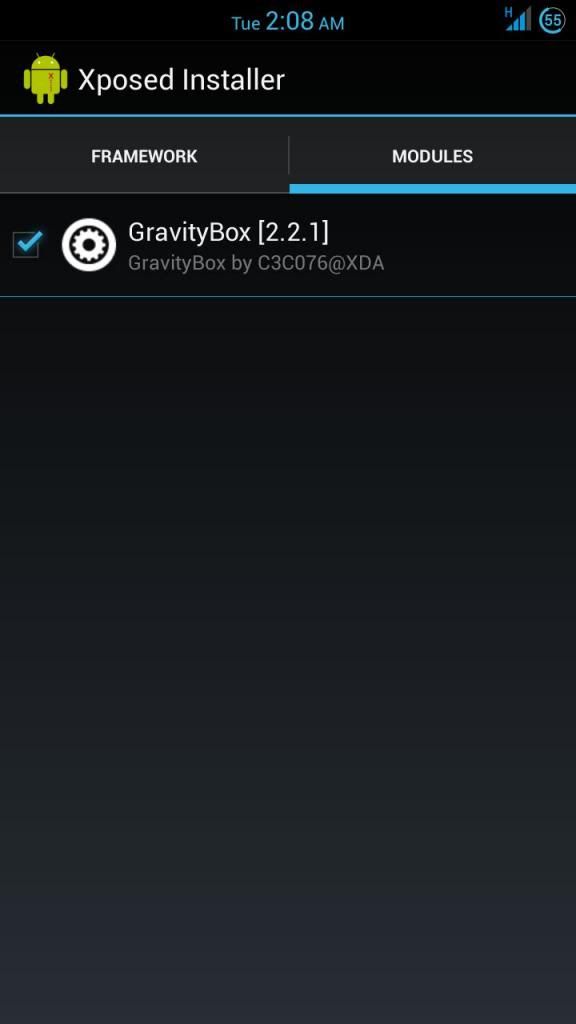
- Lakukan rebooting atw restart
- Selesai dah urusan modification module
- Buka aplikasi GravityBox
- Pilih Statusbar Tweaks
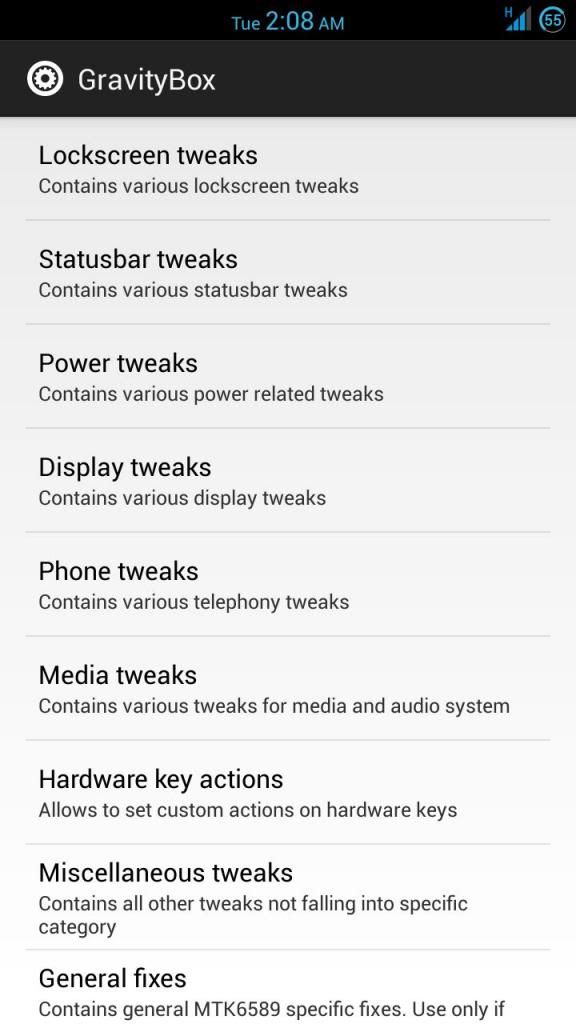
Pilih Auto-hide Signal Icons
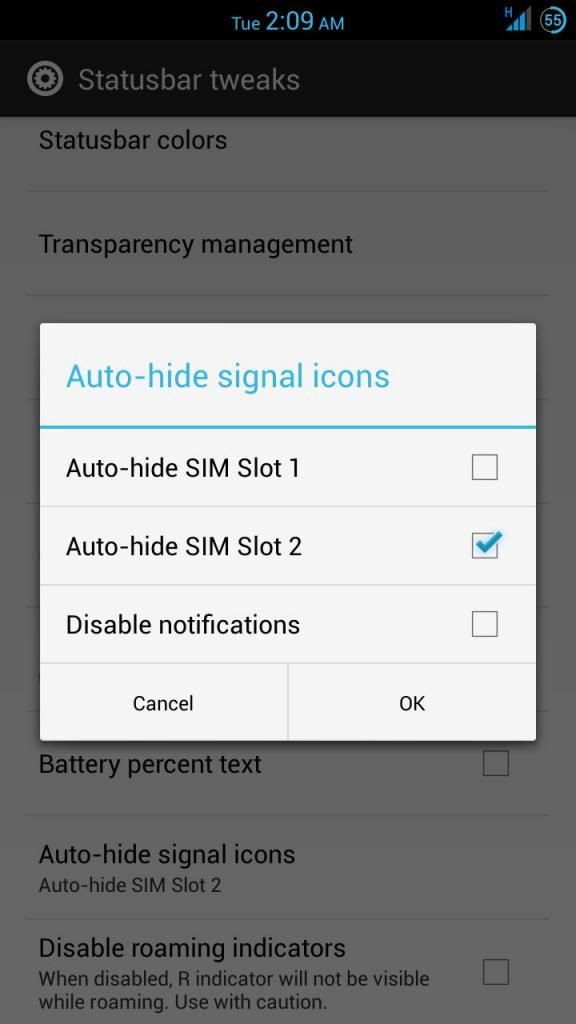
- Terserah agan mw hide signal icon untuk simcard-1 atw simcard-2... yang jelas signal icon akan otomatis hilang apabila tidak ada simcard didalam slotnya (mw slot-1 atw slot-2)
- Selesai
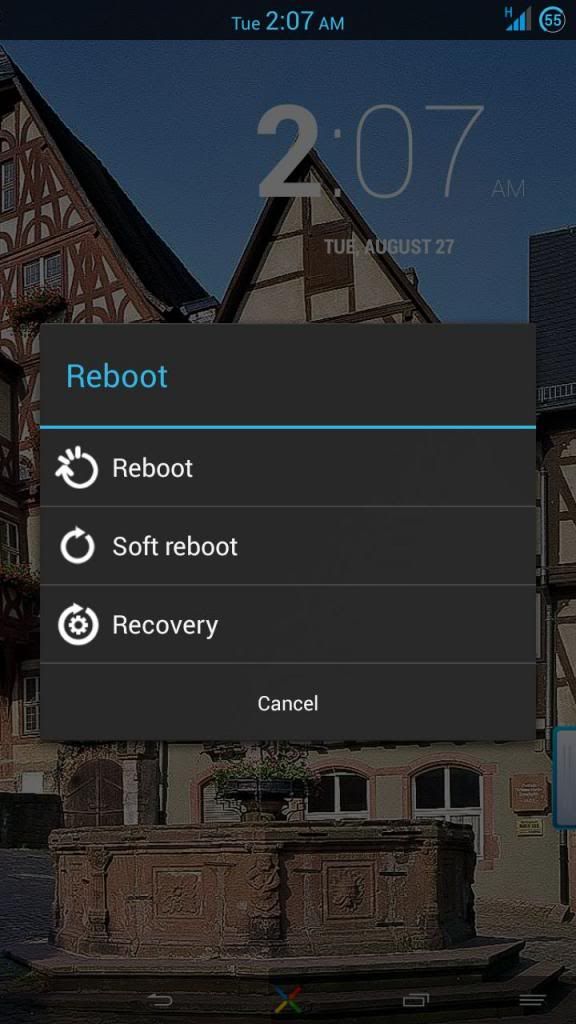
Jangan lupa membiasakan diri untuk membuat backup sebelum agan ngoprek2 HH agan. Semoga bermanfaat, sudah ane coba semua dan sampai saat ini aman dan lancar jaya...
Cara untuk masuk ke CWM/Recovery Mode :
1. Sambungkan HH ke PC, Reboot, Tekan Power + Volume Up
2. Pakai apps seperti Mobileuncle & Rebooter
Apa bedanya Titanium Backup & CWM Backup ?
Titanium Backup....untuk backup aplikasi yang sudah terinstall. Jadi backup-an ini hanya bisa berfungsi kalo HP udah bisa masuk ke launcher dst. Misal ente abis install cust ROM, dan pengen merestore aplikasi yang udah terinstall di ROM sebelumnya, bisa pake aplikasi ini, gak perlu install semua aplikasi dari awal.
CWM Backup.... untuk backup ROM saat ini. Kondisi ROM (sistem, aplikasi, dll), akan dibuat imagenya. Fungsinya kalo ente mengalami bootloop, dll, ato pengen balik ke ROM semula setelah install custom ROM, ato balik ke kondisi semula setelah modifikasi, dll.... pake yang CWM ini.
Semoga membantu.....
Diposting Oleh : Unknown ~ Android Galeri
 Artikel ADVAN VANDROID S5-F Root + Custom ROM ini diposting oleh Unknown pada hari ini Sunday, September 1, 2013. Terimakasih atas kunjungan Anda serta kesediaan Anda membaca artikel ini. Kritik dan saran dapat anda sampaikan melalui kotak komentar.
Artikel ADVAN VANDROID S5-F Root + Custom ROM ini diposting oleh Unknown pada hari ini Sunday, September 1, 2013. Terimakasih atas kunjungan Anda serta kesediaan Anda membaca artikel ini. Kritik dan saran dapat anda sampaikan melalui kotak komentar.
ARTIKEL TERKAIT
Jika Anda menyukai Artikel di blog ini, Silahkan click disini, atau berlangganan gratis via Email, Terima kasih.



No comments:
Post a Comment